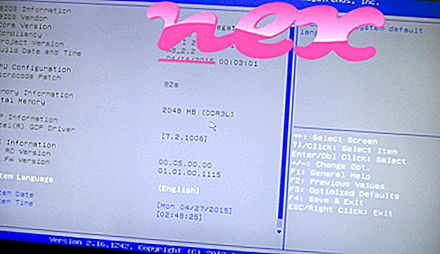O processo conhecido como System Process ou m $ vDGrO³2X parece pertencer ao software SystemProcess ou System Process system pelo System Process.
Descrição: SystemProcess.exe não é essencial para o Windows e geralmente causa problemas. SystemProcess.exe está localizado em uma subpasta da pasta de perfil do usuário - principalmente C: \ Users \ USERNAME \ AppData \ Roaming \ SystemProcess \ . Os tamanhos de arquivo conhecidos no Windows 10/8/7 / XP são 729.600 bytes (28% de todas as ocorrências), 882.176 bytes e mais 5 variantes.
O arquivo não é um arquivo principal do Windows. O programa não está visível. O processo usa portas para conectar-se a ou de uma LAN ou Internet. SystemProcess.exe é capaz de monitorar aplicativos. Portanto tem 83% de chance de ser perigoso .
Desinstalando esta variante: Se houver algum problema com o SystemProcess.exe, você poderá desinstalar o SystemProcess do seu computador usando o miniaplicativo Painel de controle Desinstalar um programa.Importante: Você deve verificar o processo SystemProcess.exe no seu PC para ver se é uma ameaça. Recomendamos o Security Task Manager para verificar a segurança do seu computador. Essa foi uma das principais opções de download do Washington Post e do PC World .
Os programas a seguir também foram úteis para uma análise mais profunda: Um Gerenciador de tarefas de segurança examina o processo SystemProcess ativo no seu computador e informa claramente o que está fazendo. A conhecida ferramenta B antimalware do Malwarebytes informa se o SystemProcess.exe no seu computador exibe anúncios irritantes, diminuindo a velocidade. Este tipo de programa de adware indesejado não é considerado por algum software antivírus um vírus e, portanto, não está marcado para limpeza.
Um computador limpo e arrumado é o principal requisito para evitar problemas no PC. Isso significa executar uma verificação de malware, limpar o disco rígido usando 1 cleanmgr e 2 sfc / scannow, 3 desinstalar programas que você não precisa mais, verificar programas de inicialização automática (usando 4 msconfig) e ativar a Atualização automática 5 do Windows. Lembre-se sempre de realizar backups periódicos ou, pelo menos, de definir pontos de restauração.
Se você tiver um problema real, tente se lembrar da última coisa que fez ou da última que instalou antes que o problema aparecesse pela primeira vez. Use o comando 6 resmon para identificar os processos que estão causando seu problema. Mesmo para problemas sérios, em vez de reinstalar o Windows, é melhor reparar a instalação ou, no Windows 8 e versões posteriores, executar o comando 7 DISM.exe / Online / Cleanup-image / Restorehealth. Isso permite reparar o sistema operacional sem perder dados.
soda manager.exe kometaup.exe officevirt.exe SystemProcess.exe hauppaugetvserver.exe sagent2.exe sdservice.exe tpscrex.exe anvirlauncher.exe qgna.exe sdscan.exe